Comment arrêter iTunes AutoFilling musique indésirable sur un iPhone / iPod touch / iPad
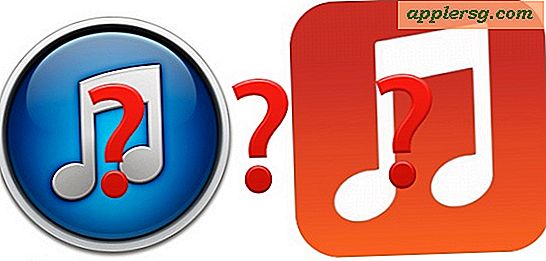
Avez-vous déjà voulu copier une chanson ou deux sur votre iPhone, iPod touch ou iPad depuis iTunes, seulement pour qu'iTunes essaye de synchroniser un barrage de musique indésirable sur l'appareil iOS? Cela se produit grâce à iTunes AutoFill, une fonctionnalité que certains utilisateurs peuvent apprécier car elle remplira automatiquement un appareil iOS avec de la musique, mais cela peut être très ennuyeux si vous voulez simplement ajouter manuellement quelques morceaux sans avoir à passer par un ensemble complet. avec.
Généralement, si vous gérez manuellement la musique, vous pouvez ajouter de la musique avec un simple transfert de morceau par glisser-déposer qui ne forcera pas la synchronisation de tout dans iTunes. Mais si la bibliothèque musicale des appareils iOS a été pré-remplie au cours d'une synchronisation ou d'une sauvegarde récente, elle tentera de remplir automatiquement d'autres tâches avec cette action, que vous gériez ou non de la musique manuellement. La façon la plus simple d'identifier cela est que lorsque vous essayez de copier une seule chanson dans iTunes, vous verrez la barre de progression iTunes indiquant quelque chose comme "Mise à jour des fichiers sur iPhone - Copie 1 sur 254: Nom du morceau", Nous visons à faire ici est de supprimer ces 254 chansons que iTunes veut remplir automatiquement sur l'iPhone, l'iPad ou l'iPod touch.

Bien sûr, vous pouvez contourner cela en copiant de la musique sur des appareils iOS à partir du bureau, mais la plupart des utilisateurs ne gèrent pas leur musique de cette façon. Nous offrons deux solutions à cette nuisance, l'une est assez simple, et l'autre est un peu plus compliquée simplement parce que le comportement de remplissage automatique est trop bizarre.
Solution 1: Créer une nouvelle sauvegarde iOS mise à jour avec iTunes
C'est le moyen le plus facile d'aller. Étant donné que la liste iTunes Music AutoFill se remplit automatiquement en fonction de votre dernière sauvegarde iOS effectuée sur iTunes, vous pouvez simplement créer une sauvegarde dans iTunes, nouvelle et fraîchement mise à jour, pour contourner le comportement bizarre du remplissage automatique. Cela fonctionne parce que la liste de lecture sauvegardée dans iTunes correspond maintenant à la liste de lecture sur le périphérique iOS, ce qui empêche le comportement des playlists inégalées essayant de se correspondre.
- Lancez iTunes sur l'ordinateur
- Connectez l'iPhone, l'iPad ou l'iPod touch à l'ordinateur avec la synchronisation Wi-Fi ou USB
- Allez dans l'onglet "Résumé" et choisissez "Sauvegarder maintenant" et laissez le processus se terminer
Cela sauvegardera tout, et avec lui, la liste de lecture musicale qui se trouve sur l'appareil iOS, avec un effet secondaire de faire correspondre les deux bibliothèques de musique, empêchant ainsi le remplissage automatique de jeter des trucs indésirables sur votre iPhone / iPod / iPad.
Rappelez-vous, si la sauvegarde en cours ne correspond pas à votre liste de lecture musicale actuelle, la différence de musique sera ce que l'on tente de transférer. C'est pourquoi la création d'une nouvelle sauvegarde est importante, cela supprimera toute différence dans les listes de lecture.
Vous ne voulez pas faire une sauvegarde avec iTunes pour une raison quelconque? Vous pouvez également supprimer la bibliothèque de remplissage automatique et toute la musique qui tente de se synchroniser avec l'appareil.
Solution 2: Effacement de la liste iTunes AutoFill pour empêcher la copie aléatoire de la musique sur les appareils iOS
Remarque: Ce processus supprime la liste de bibliothèques de remplissage automatique et, par conséquent, peut également supprimer de la musique de l'iPhone / iPod / iPad dans le processus. C'est parce que la liste de remplissage automatique est, par défaut, la même liste de musique sur l'appareil - ou qui veut être sur l'appareil - l'écart de ce qui est actuellement stocké sur l'appareil iOS par rapport à ce qui est dans cette liste la musique de remplissage automatique qui est copiée lorsque vous essayez d'ajouter une seule chanson ou deux. Avoir du sens? Oui, c'est déroutant, surtout parce que c'est une fonctionnalité étrangement implémentée qui n'a pas beaucoup de sens. Malheureusement, il n'y a pas de simple option "Désactiver complètement le remplissage automatique", donc si vous voulez arrêter la copie de musique aléatoire avec une seule chanson ou deux, c'est ce qu'il nous reste pour l'instant. En raison de la façon dont cela fonctionne (ou plutôt, ne fonctionne pas), il est préférable de l'utiliser si vous commencez avec une bibliothèque iTunes vide sur l'appareil iOS, ou si cela ne vous dérange pas de simplement rajouter les chansons que vous faites vouloir revenir à l'appareil iOS.
- Ouvrez iTunes et connectez l'appareil iOS à l'ordinateur (avec USB ou Wi-Fi Sync)
- Afficher la barre latérale dans iTunes afin que vous puissiez voir la liste 'Device' en allant dans le menu 'View' et en choisissant "Show Sidebar" - de nombreux utilisateurs peuvent avoir la barre latérale déjà activée et vous pouvez passer cette étape si c'est le cas
- Sélectionnez l'iPhone / iPad / iPod touch à partir de cette liste "Appareils" dans iTunes et choisissez la bibliothèque "Musique" répertoriée sous le nom de l'appareil - c'est important, ne choisissez PAS l'onglet "Musique"
- La liste des chansons et de la musique qui sont actuellement stockées sur l'appareil iOS ou dans la file d'attente Music AutoFill s'affiche. Si ce que vous voyez ici n'est pas actuellement sur l'iPhone / iPod, c'est la liste des chansons essayez de copier quand vous essayez simplement une chanson ou deux - cela vous laisse deux options:
- Option 1: Supprimez uniquement les morceaux indésirables de cette liste de synchronisation automatique en les sélectionnant et en les supprimant manuellement
- Option 2: Supprimer toutes les chansons de cette liste en appuyant sur Commande + A et les supprimer en appuyant sur la touche "Supprimer" et en confirmant la suppression - à nouveau si vous avez ces chansons stockées sur l'appareil iOS, elles seront également retirées de l'appareil iOS
- Utilisez maintenant l'astuce habituelle de glisser-déposer pour copier de la musique depuis iTunes vers l'iPhone, l'iPad ou l'iPod touch, comme d'habitude. Seules les chansons que vous avez glissées et déplacées vont maintenant être transférées sans que toute la librairie Autofill
Évidemment, c'est un peu bizarre, et il pourrait utiliser une amélioration sérieuse pour l'amourabilité. Mais cela fonctionne, donc si vous essayez de copier une seule chanson ou un groupe de chansons d'iTunes vers un iPhone et que toute une tonne de musique essaie de suivre, c'est probablement pourquoi, et c'est ainsi que vous peut l'empêcher.
Encore une fois, la liste de remplissage automatique est généralement basée sur la sauvegarde de périphérique la plus récente, donc si vous avez sauvegardé un iPhone sur l'ordinateur avec un jeu de musique différent de celui actuellement stocké sur le téléphone ou s'il ne correspond pas. Les chansons de l'application Music dans iOS, cette divergence dans les deux bibliothèques rendra iTunes tente de remplir automatiquement ce qui était basé sur la sauvegarde la plus récente. C'est pourquoi la première solution proposée consiste simplement à faire une sauvegarde récente.
Vous connaissez une meilleure façon d'effacer la liste de remplissage automatique et l'empêcher d'essayer de peupler un iPhone même avec la gestion de musique manuelle activée? Faites-nous savoir dans les commentaires!












